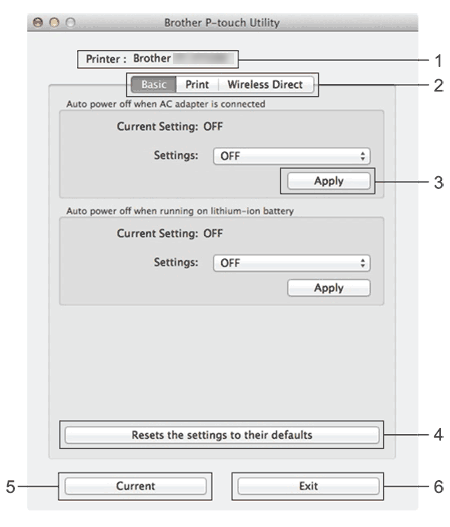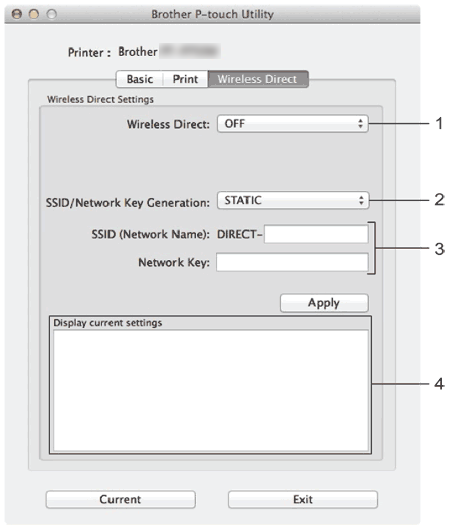PT-P750W
Vanlige spørsmål og feilsøking |
Bruke P-touch-verktøyet (for Mac)
P-touch-verktøyet er bare tilgjengelig med Mac (MacOS 10.15 eller eldre).
Med dette programmet kan skriverens kommunikasjonsinnstillinger for Wireless Direct og enhetsinnstillinger angis fra Mac-maskinen.
- Før du kobler USB-kabelen til datamaskinen, må du kontrollere at Editor lite-lampen ikke lyser. Hvis Editor lite-lampen lyser, trykker du på og holder nede Editor lite-knappen til lampen slukkes.
- Kontroller at strømadapteren er koblet til en stikkontakt.
- Kontroller at skriverdriveren er installert og fungerer som den skal.
- Koble skriveren til en datamaskin med en USB-kabel.
- Med dette verktøyet kan ikke innstillingene angis ved hjelp av en trådløs LAN-tilkobling.
-
Starte P-touch-verktøyet
- Koble skriveren til datamaskinen.
-
Klikk på Macintosh HD - Programmer - Brother - P-touch verktøy - Brother P-touch Utility.app.
Vinduet Brother P-touch Utility vises.
-
Bruke P-touch-verktøyet
-
Skriveren
viser skriverens modellnavn. -
Klikk på kategorien som inneholder innstillingene som skal angis eller endres. -
Bruk
sender innstillingen for hvert element til skriveren. -
Tilbakestiller innstillingene til standardinnstillingene
. Returnerer alle skriverinnstillingene til standardinnstillingene -
Gjeldende
henter innstillingene fra den tilkoblede skriveren og viser dem i dialogboksen. -
Avslutt
avslutter P-touch-verktøyet.Innstillingene brukes ikke på skrivere hvis du klikker på Avslutt -knappen uten å klikke på Bruk -knappen for hvert element etter at du har endret innstillingene.
-
Automatisk avslåing når strømadapteren er koblet
til, angir hvor lang tid som går før skriveren slås av automatisk.
Tilgjengelige innstillinger: AV, 10/20/30/40/50 minutter, 1/2/4/8/12 timer -
Automatisk avslåing når du bruker litiumionbatteri
, angir hvor lang tid som går før skriveren slås av automatisk.
Tilgjengelige innstillinger: AV, 10/20/30/40/50/60 minutter
-
Utskriftsinnstillinger for skriverinformasjon
angir elementene som skal skrives ut som skriverinformasjon.
Tilgjengelige innstillinger:
Alle: Skriver ut all informasjonen som er inkludert i bruksloggen og enhetsinnstillingene.
Brukslogg: Skriver ut programversjoninformasjonen, manglende punkttestmønster, skriverens brukshistorikk og feilhistorikk.
Skriverinnstillinger Skriver ut programversjon, enhetsinnstillingsinformasjon, informasjon om nettverksinnstillinger, PDL-informasjon. -
Lengdejustering
justerer lengden på etiketten slik at den samsvarer med lengden på etiketten som vises på datamaskinen.
Tilgjengelige innstillinger: -3% til +3% (1% trinn)
Klikk på Test Print for å skrive ut en testetikett og kontroller lengdejusteringen.
-
Wireless Direct
slår funksjonen Wireless Direct på eller av.
Tilgjengelige innstillinger: PÅ, AV -
SSID/Generer nettverksnøkkel
Velg AUTOMATISK eller STATISK. -
SSID (nettverksnavn)/nettverksnøkkel
Angi SSID (3 til 25 ASCII-tegn) og nettverksnøkkelen som skal brukes i modus for trådløs direkte.
Du kan bare angi en innstilling når STATISK er valgt som SSID/Generer nettverksnøkkel. -
Vis gjeldende innstillinger
viser gjeldende innstillinger for Wireless Direct. Klikk på den gjeldende knappen for å oppdatere de viste innstillingene med den nyeste informasjonen.
-
Skriveren
Tilbakemelding om innhold
Du kan hjelpe oss å forbedre kundestøtten vår ved å gi tilbakemelding nedenfor.